決済通知の設定方法
| LINE Payサービス終了に関するお知らせ LINE Payはモバイル送金(送付)・決済サービス「LINE Pay」、及び「LINE Pay かんたん送金サービス」を終了いたします。 ・コード決済、オンライン決済サービス:2025年4月23日(水) ・LINE Pay かんたん送金サービス:2024年12月23日(月) サービス終了に関しましては、以下よりご確認ください。 ・LINE Pay 決済サービスをご利用中の加盟店様へのご案内はこちら ・LINE Pay かんたん送金サービスをご利用中の企業様へのご案内はこちら ・LINE Payサービスをご利用中の一般のお客様へのご案内はこちら なお、LINE Pay 公的個人認証サービスは、弊社からLINEヤフー株式会社に継承して、サービスを継続いたします。 |
メールアドレス宛に決済通知を受け取ることができます。ここではその設定方法をご説明します。
1.決済結果通知受信設定画面
メールアドレス宛に決済通知を受け取りたい場合は、「決済結果通知受信設定」画面へ行き設定します。
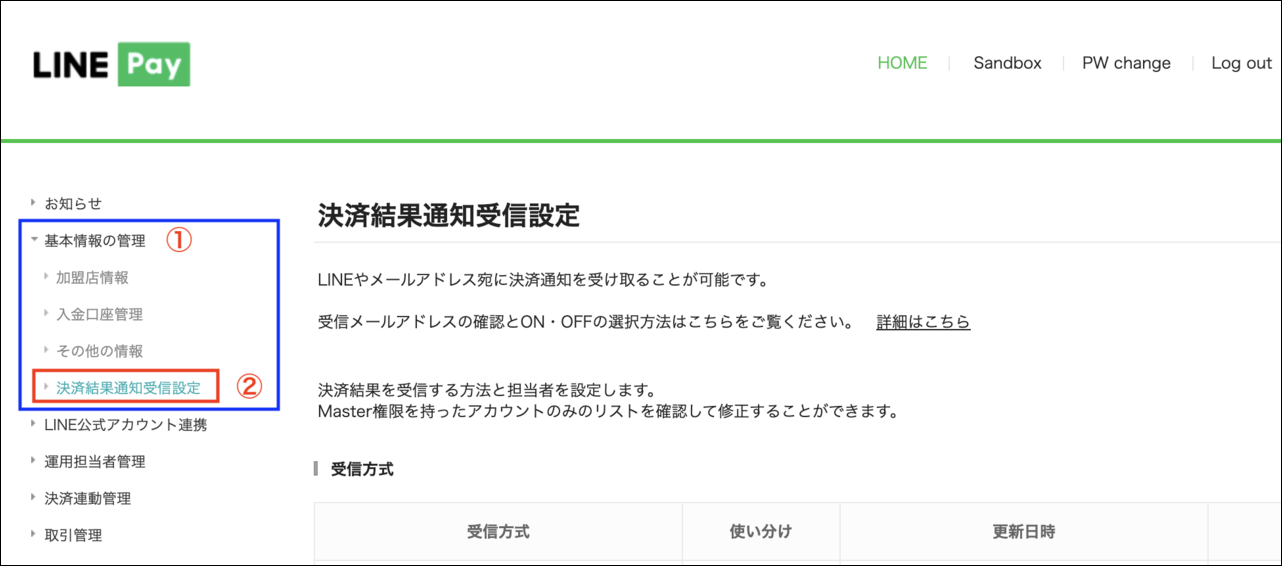 ①加盟店 My Pageトップページ >「基本情報の管理」を押す
①加盟店 My Pageトップページ >「基本情報の管理」を押す
②「決済結果通知受信設定」を選択
【決済結果通知受信設定画面】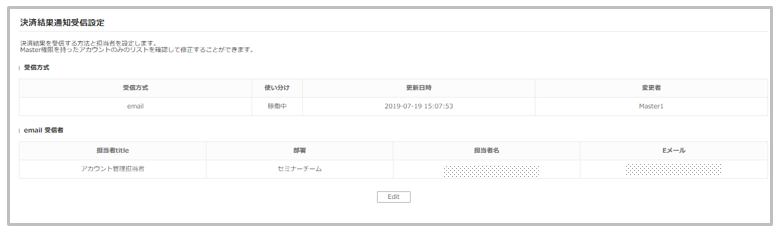 ※ご注意※
※ご注意※
「決済結果通知受信設定」画面に表示されているメールアドレスは、加盟店My Pageの「基本情報の管理 > その他の情報 >担当者」で設定したメールアドレスになります。
メールアドレスを変更したい場合は、本ページ内の「3.通知を受け取るメールアドレスを変更したい場合」をご確認ください。
2.決済通知設定方法
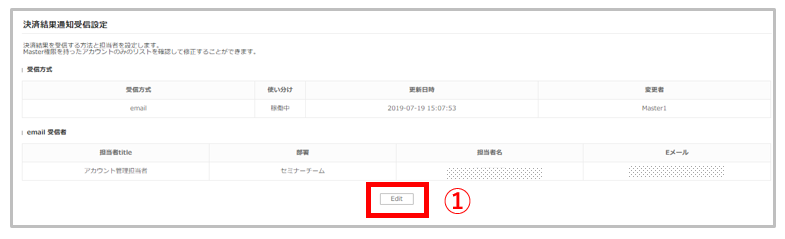 ①加盟店 My Pageトップページ >「基本情報の管理」>「決済結果通知受信設定」> 画面下の「Edit」ボタンを押す
①加盟店 My Pageトップページ >「基本情報の管理」>「決済結果通知受信設定」> 画面下の「Edit」ボタンを押す
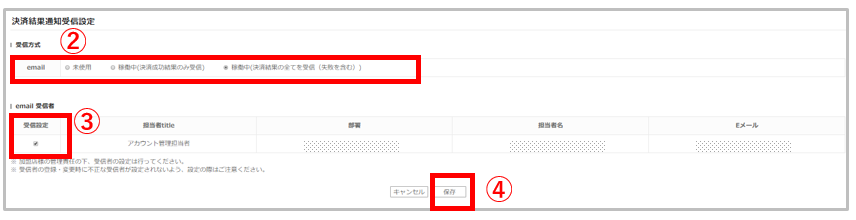 ②「受信方式」を選択
②「受信方式」を選択
③ e mail受信者のメールアドレスを確認し、問題なければ「受信設定」のチェックボックスにチェックを入れる
④「保存」ボタンを押す
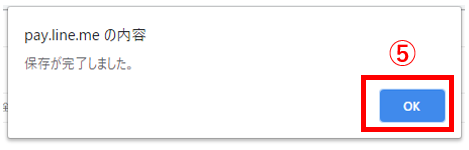 ⑤「保存が完了しました」と表示され、「OK」ボタンを押す
⑤「保存が完了しました」と表示され、「OK」ボタンを押す
【決済通知メール】
LINE Payで決済されると、指定したメールアドレス宛に決済通知が届きます。
メールの件名:決済が完了しました
送信元:@line.meのドメインから送信されます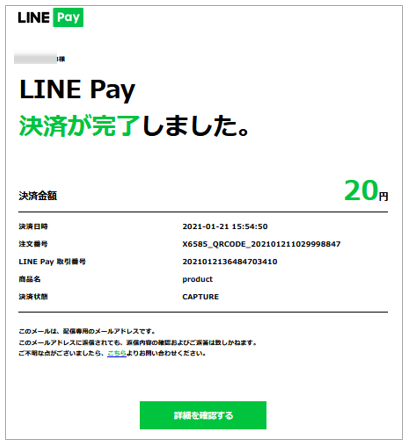 決済の詳細情報が確認できます。また、メールから加盟店 My Pageにログインし、キャンセル処理も可能です。
決済の詳細情報が確認できます。また、メールから加盟店 My Pageにログインし、キャンセル処理も可能です。
加盟店 My Pageからの指定取引のキャンセル処理方法は、取引管理機能(照会・キャンセル・ダウンロード)をご確認ください。
3.通知を受け取るメールアドレスを変更したい場合
「決済結果通知受信設定」画面に表示されているメールアドレスは、加盟店My Pageの「基本情報の管理 > その他の情報 >担当者」で設定したメールアドレスになります。メールアドレスを変更したい場合は、以下手順で変更してください。
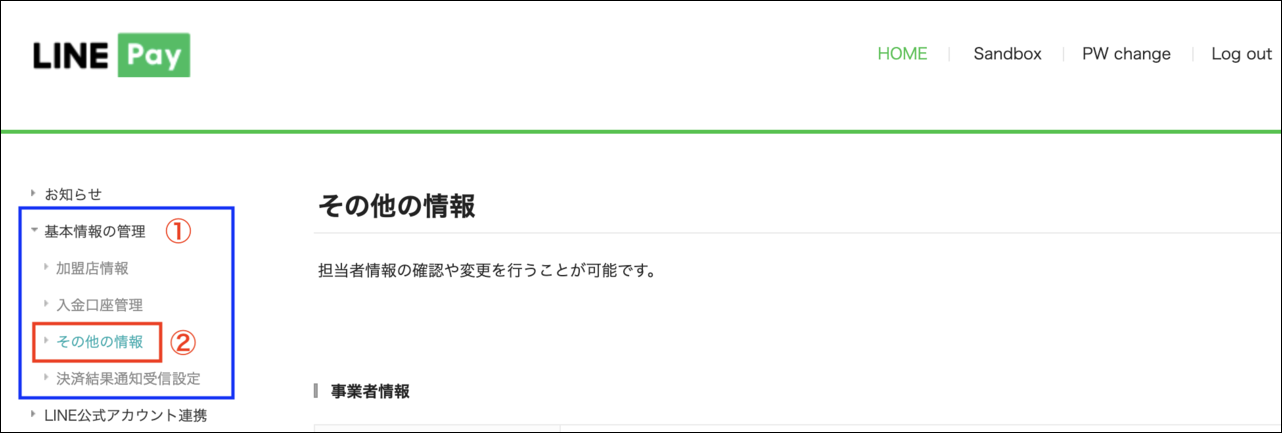 ①加盟店 My Page >「基本情報の管理」を押す
①加盟店 My Page >「基本情報の管理」を押す
②「その他の情報」を選択
 ③「担当者」の「Eメール」欄のメールアドレスを変更
③「担当者」の「Eメール」欄のメールアドレスを変更
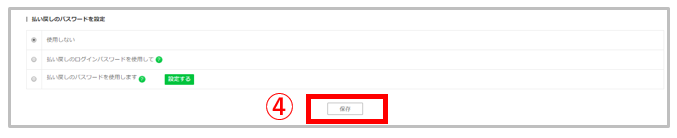 ④画面下の「保存」ボタンを押す
④画面下の「保存」ボタンを押す
お問い合わせ
- LINE Pay 決済サービス:お問い合わせフォーム
- LINE Pay かんたん送金サービス:お問い合わせフォーム
- LINE Pay 公的個人認証サービス:お問い合わせフォーム・資料ダウンロード